excel合并单元格如何求和?计算合并单元格个数
1、现在有这么一个表格;
表格中C列为结果显示;需要把B列数据按A列的名称分别求和到C列中。
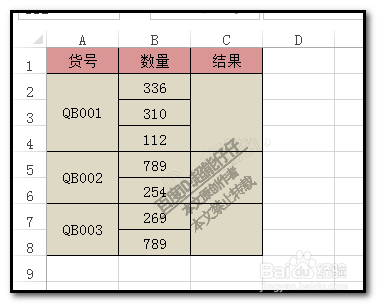
2、C列中单元格是合并单元格;
我们不能批量的执行求和,只能一个一个的来输入公式求和。
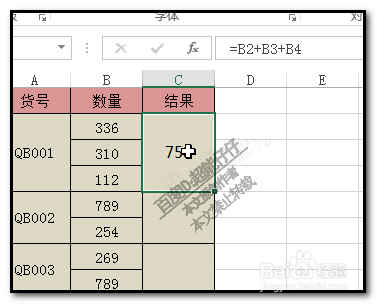
3、想要向下填充公式求出结果时,
会弹出一个对话框,

4、那么,我们如何实现批量求和呢。
我们可以这样操作。
选中C列中所有合并的单元格
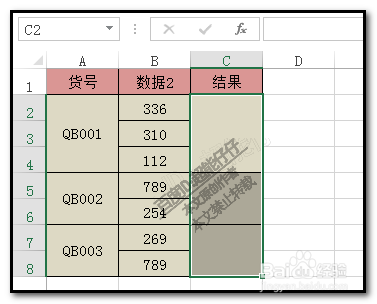
5、在编辑栏中输入公式:=SUM(B2:B$8)-SUM(C3:C$8)
再按键盘的CTRL+ENTER;

6、按下组合键后,合并的单元格即显示出相应的结果。
快速方便。
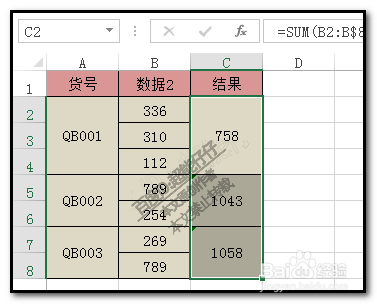
1、同上述的操作方法中,我们得到一个快速计算合并单元格的个数;
就是一个合并单元格中含有多少个单元格。
按上述的表格稍作一些改动,把B列的数值全都修改为1

2、看,结果马上显示出来了。
第一个合并单元格占用了三个单元格;
第二个合并单元格占用了两个单元格;
第三个合并单元 格占用了两个单元格。
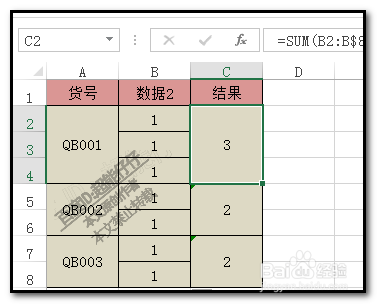
声明:本网站引用、摘录或转载内容仅供网站访问者交流或参考,不代表本站立场,如存在版权或非法内容,请联系站长删除,联系邮箱:site.kefu@qq.com。
阅读量:94
阅读量:38
阅读量:49
阅读量:42
阅读量:90